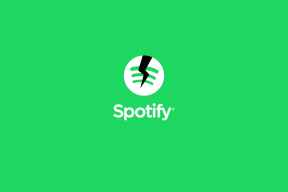Sådan e-mailer du et dokument direkte fra Microsoft Word
Miscellanea / / November 29, 2021
Vi har for nylig vist dig, hvordan du tilpasser bånd på MS Office-værktøjer og tilføje nye faner og grupper til dem. I dag skal vi tilføje en tilføjelse til det bånd ved at tilføje en e-mail-kommando.
Før vi går ind i detaljerne, lad os diskutere et scenario. Du arbejder på et dokument, og når du er færdig, vil du gerne sende det som en vedhæftet fil i e-mail. Du har to valg: -
- Du kan følge den konventionelle metode, hvor du starter med at skrive en ny mail og derefter tilføje dokumentet som en vedhæftet fil manuelt.
- Du kan navigere til den mappe, hvor du har dokumentet. Så kunne du Højreklik på den og vælger at Send til -> Mail-modtager.

Hvad med at kunne udløse en sådan handling direkte fra dit Word-dokument? Det er præcis, hvad vi skal vise dig i dag.
Trin til at tilføje e-mail-værktøj til Word 2013 (og tidligere) bånd
Vi vil bruge Word 2013 til demonstration i denne tutorial. Trinene er mere eller mindre de samme på alle de tidligere versioner.
Trin 1: Klik på Fil for at navigere til backstage-visningen.

Trin 2: Klik på i venstre rude Muligheder at åbne Ordvalg vindue.

Trin 3: Fra vinduet, i venstre side, tryk på menupunktet læsning Tilpas bånd.

Trin 4: Nu kan du enten oprette en ny fane og/eller gruppe (som forklaret i det tidligere indlæg) eller tilføje e-mail-værktøjet til en eksisterende sektion. Jeg føler, den passer godt under Forsendelser fanen.
Så jeg vil oprette en ny gruppe i den. På den Ordindstillinger vindue, i højre side, vælg Forsendelser og klik på Ny gruppe knap.

Trin 5: Du vil måske omdøbe den. Højreklik på den nye gruppe, der lige er blevet oprettet, og giv den derefter et nyt navn.

Trin 6: Nu skal du tilføje e-mail-værktøjet. Hold den nye gruppe valgt. Fra Populære kommandoer Vælg E-mail og klik på Tilføje.

Resultatet er som vist på billedet nedenfor.

Lad os nu gå tilbage til båndet og se, hvad der har ændret sig. Den har en ny afsnitslæsning Nye e-mails sammen med et værktøj til at skabe en E-mail.

Hvad gør e-mailværktøjet
Næste gang du skriver et dokument og ønsker at sende det som en e-mail, behøver du ikke at navigere væk fra dit arbejde. Alt du skal gøre er at skifte til fanen Mailings og klikke på e-mail-værktøjet. Resultatet ville komponere en ny e-mail til dig ved hjælp af standard e-mail-klient og læg dokumentet som en vedhæftet fil.
Bemærk, at denne proces ikke vil hjælpe dig, hvis du ser frem til et automatisk udkast på e-mail-tjenesters webgrænseflader. Du skal altid bruge en IMAP-interceptor som din e-mail-klient.

Et par ord, listen over modtagere og du kan klikke på Sende knap, der undskylder dig selv for en masse andet manuelt arbejde. Jeg gætter på, at det giver mening at aktivere værktøjet på båndet, hvis du er en person, der er afhængig af desktop-e-mail-klienter til e-mails.